Medellinstyle.com es la comunidad interactiva de música electrónica más grande de latinoamérica, intentando generar diferentes formas de cultura electrónica que ayuden a construir una participación de los usuarios de manera libre y respetuosa.
![]() El staff de Medellinstyle.com no aceptan responsabilidad por el contenido de los mensajes, ni de su interpretación. En este espacio se puede encontrar lenguaje no apto para menores de edad, por eso recomendamos tener mas de 18 años para navegar en los Foros Medellinstyle.com
El staff de Medellinstyle.com no aceptan responsabilidad por el contenido de los mensajes, ni de su interpretación. En este espacio se puede encontrar lenguaje no apto para menores de edad, por eso recomendamos tener mas de 18 años para navegar en los Foros Medellinstyle.com
Al navegar por nuestra comunidad o al participar de manera interactiva en alguno de nuestros espacios contemplados para ello, todas las imágenes/fotos contenidas en los mensajes, artículos, links y contenidos son propiedad de sus respectivos autores y por lo tanto no podrán ser copiados, distribuidos o modificados sin autorización previa del autor. Los enlaces contenidos en nuestro directorio no son propiedad de Medellinstyle.com y solo sus respectivos autores son responsables por sus contenidos.
Si encuentras material inapropiado que viole las normas legales o de derechos de autor, usted tiene todo el derecho de reportar el mensaje a un administrador para que el contenido sea borrado de todo el sitio.
FAQ | Introducción
Cómo Registrarse en los Foros?
Probablemente estar registrado dentro de nuestra comunidad te garantizará utilizar todas las características del foro. Estar registrado te proporciona una identidad en el foro, un nombre de usuario fijo en todos mensajes que escribas y un perfil público en línea.
El registro es libre y gratuito, y ofrece una gama extensa de características, incluyendo:
- Crear nuevos Mensajes
- Contestar mensajes de otras personas
- Editar tus mensajes
- Enviar mensajes privados a otros miembros
- Crear álbumes de fotos y comentarios en fotos de otros
- Agregar eventos al calendario del foro
- Establecer una “lista de contactos” para ver rápidamente cuál de sus amigos está conectado.
- Chatear en línea con tus amigos
- Visualizar links e imagenes enviados por otros usuarios
Te puedes registar haciendo clic en el enlace Registro situado en la parte de arriba de la página, o ingresar directamente en esta dirección: http://www.medellinstyle.com/foro/register.php

Se te pedirá que elijas un nombre de usuario, una contraseña y que introduzcas una dirección de correo electrónico válida. Habrá además algunos otros campos, a los cuales se te invitará a responder. Algunos serán obligatorios mientras que otros son opcionales. Una vez que has completado esto, estarás completamente registrado, aunque a veces puedes necesitar hacer clic en un enlace de activación que te será enviado a tu dirección de correo electrónico. Una vez hayas hecho esto, estarás registrado en nuestra comunidad.
Cómo está estructurado los Foros?
Los Foros, en total, contiene varias categorías (temática extensa), que en sí mismo contienen los Foros (temática más específica) que contiene los Temas (conversaciones de un tema) que está compuesto por los Mensajes individuales (donde un usuario escribe algo).
La página principal del Foro tiene una lista de categorías y foros, con la estadística básica para cada uno, incluido el número de temas y mensajes, y que miembro escribió el mensaje más reciente.
La estructura total de los foros se presenta a continuación:
Familia
Di Hola / Introducete
Anuncios y Encuentros
Soporte & Sugerencias
Cultura
Discusiones Generales
Discusiones Culturales
Artículos & Entrevistas
Djs & Producción
Novatos & Principiantes
Psycodelia
Agenda
World Events
Próximos Eventos – Medellín
Próximos Eventos – Miami
Próximos Eventos – Bogotá
Próximos Eventos – Cali & Eje Cafetero
Próximos Eventos – Alternativos
Eventos Pasados
Viaje en el Tiempo
Comunidades
HIGH-TEK-SOUL
Netlabels
Labels
– x +
Techno
Electro
Progressive
House
Psy/Goa
Trance
Tech House
IDM
Drum and Bass
Lounge & Downtempo
Alternativos
Specials
Videos
Best of Best
Local Trackshow
Local Setshow
Charts y Traclists
Extras
Fuera de Tema
Compra y Venta
Urbanidad
Software
Diseño
Cómo me oriento en el sitio?
Cuándo haces clic en el nombre de un foro, te mostrará la lista de temas que contiene. Un tema es una conversación entre varios usuarios . Cada comienzo del tema es un solo mensaje y posteriormente crece con mas mensajes individuales agregados por usuarios diferentes.
Para comenzar un nuevo tema simplemente haz clic en el botón
“Nuevo Tema” ![]() que aparece en la parte superior de cada cada foro. Recuerda que tienes que estar Registrado en la comunidad para poder crear Temas.
que aparece en la parte superior de cada cada foro. Recuerda que tienes que estar Registrado en la comunidad para poder crear Temas.
Cómo Responder un Tema?
Para responder a un tema existente, haz clic en el botón “Responder” ![]()
Si el botón Responder no parece, podría significar que no has iniciado sesión como un miembro, entonces será necesario loguearte para responder mensajes.
También los foros cuenta con un mecanismo de Respuesta Rápida, de manera que cada usuario pueda interactuar más fácil en la comunidad, luego habrá un cuadro de texto para la “Respuesta Rápida” donde puedes entrar rápidamente una respuesta sin tener que ir a la página de “Responder al Tema”.
Puedes necesitar para ello hacer clic en el botón de respuesta rápida ![]() en un mensaje para activar el cuadro de respuesta rápida antes de que puedas escribir en él.
en un mensaje para activar el cuadro de respuesta rápida antes de que puedas escribir en él.
Cómo ingresar Imágenes, Videos y Multimedia dentro de cada Mensaje?
BBCode es una implementación especial del HTML que se utiliza como recurso alternativo para hacer mensajes dentro del foro, la forma en la que BBCode se usa es determinada por el administrador y por lo tanto algunas funciones pueden estar desactivadas, su codificación es muy similar al HTML.
Cada etiqueta va encerrada dentro de corchetes [ ] para ofrecer un mayor control sobre lo que se quiere codificar.
Publicando Imagenes en los mensajes
El codigo a utilizar es [IMG] [/IMG]
Para agregar una imagen simplemente escriba [IMG] URL [/IMG] donde URL es la dirección en donde está su imagen, por ejemplo:
[IMG] http://www.medellinstyle.com/foto.jpg [/IMG]
El resultado es una imagen como esta:

Recuerde que para subir una imagen a internet puede utilizar sitios como: http://www.imageshack.us
Publicando Videos de Youtube en los mensajes
Este foro tiene una modificacion instalada que permite ver videos de Youtube dentro de los mensajes.
El codigo a utilizar es [youtube] [/youtube]
Para agregar un video en un mensaje simplemente escriba
[youtube] CODIGO YOUTUBE [/youtube]
Por ejemplo, tenemos el siguiente video: http://www.youtube.com/watch?v=u46eaeAfeqw
como referencia del codigo de youtube tenemos: u46eaeAfeqw , recuerde que es siempre el codigo (letras y numeros) que va despues de ?v=
El codigo es el que va dentro de las etiquetas [youtube]u46eaeAfeqw[/youtube]
entonces el resultado es algo como esto:
[youtube u46eaeAfeqw]
Cómo crear texto en negrita, cursiva o subrayado?
Los codigos a utilizar son:
Negrita [b ] Texto [/b]…………………Escribe en Negrita
Cursiva [i] Texto [/i]…………………..Escribe en Cursiva
Subrayado [u] Texto [/u] …………..Escribe Subrayado
Este foro tiene un Panel de Edicion dentro del Mensaje para editar el color y el tamaño al texto. Explore las opciones para agregarlos.
![]()
Existe dos formas de agregar QUOTES al foro:
– Citas por Referencia:
Para hacer Quotes por referencia, solo es suficiente con dar click en la opcion CITAR del foro al dar una respuesta, el mensaje a citar es anexado al suyo automáticamente como: [quote] Mensaje Citado [/quote]
– Citas sin Referencia:
Solo agregue el texto a citar dentro de las etiquetas [quote] Texto [/quote]
Cómo agregar enlaces en un mensaje?
Este foro soporta varias formas de hacer un enlace dentro de un mensaje.
El codigo a utilizar es [url] [/url]
Para agregar un link con un texto:
[url=http://www.Medellinstyle.com] Musica Electronica en Colombia[/url] ………….. Musica Electronica en Colombia
Para agregar un link sin texto:
[url] www.Medellinstyle.com[/url] ………….. www.Medellinstyle.com
Para agregar un email:
[email] hola@hotmail.com [/email] ………….. hola@hotmail.com
Buscando Foros y Temas
Para encontrar rápidamente un tema o un mensaje de interés en cualquier parte del foro, haz clic en el enlace “Buscar” de la barra de la navegación situada en la cabecera de las páginas del foro. ![]()
Escribe la palabra clave o frase que quieras buscar, selecciona ‘Mostrar Temas’ o ‘Mostrar Mensajes’ para ver los resultados. Seleccionando mensajes, te será mostrado sólo el mensaje actual, en el que la palabra buscada aparece.
Para más control sobre la búsqueda, selecciona ‘Búsqueda Avanzada’ en la caja que se despliega. La página de búsqueda avanzada te permite restringir la búsqueda a foros individuales, buscar mensajes o temas por usuarios especificos. Hay también opciones de buscar mensajes de una cierta fecha, o de mensajes con un cierto número de respuestas.
¿Cómo hago búsquedas en un foro o tema específico?
Si estas viendo un foro, puedes buscar rápidamente un tema o un mensaje dentro de él, haciendo clic en el enlace ‘Buscar en este Foro’, situado encima de la lista de temas.
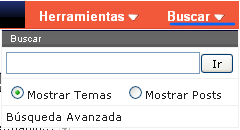
También puede buscar mensajes individuales dentro de un tema haciendo clic en el enlace ‘Buscar en Tema’ arriba de cualquier página de visualización del tema.
¿Qué es el Perfil Público?
Cada miembro tiene una página visible por todos, con su Perfil Público. Esta página incluye información proporcionada por cada usuario.
Hay varias maneras de ver el perfil de un usuario. Siempre que veas el nombre del usuario, haciendo clic en él, generalmente, te mostrará su página del perfil.
La lista de usuarios te permite ver a todos los miembros registrados, y rápidamente, con un clic, acceder a sus perfiles públicos.
Cuándo hayas iniciado la sesión, tú también puedes ver tu propio perfil público haciendo clic en tu nombre de usuario, mostrado en el encabezamiento de la página.
También puedes ir directamente a un perfil si sabes el nombre de usuario del miembro, escribiendo lo siguiente en tu navegador de internet: http://www.example.com/member.php?username=
¿Qué hay en la Página Pública del Perfil?
El perfil público muestra información sobre el usuario bajo la etiqueta ‘Acerca de Mí’. También incluye información estadística, como el número de mensajes que ha publicado y la fecha en que se registró. Esta información se muestra bajo la etiqueta ‘Estadística’.
Otra información que incluye es la lista de Amigos, su foto del perfil (si la hay), y una lista de miembros que han visitado recientemente la página del perfil.
Una lista de los álbumes de fotos del usuario y los grupos sociales a los que pertenece, también son mostradas.
¿Qué son los Mensajes de Visita?
Los mensajes de visita, son los mensajes visibles públicamente, dejados en páginas del perfil de usuario. Para escribir un mensaje, haz clic en la etiqueta de “Mensajes de Visita”, y utiliza el cuadro de texto que aparece. Como podrás apreciar, por los iconos que aparecen en el editor, está muy limitado el formato a dar al texto. Este mensaje será visible para todos los visitantes de este perfil, incluido los usuarios no registrados. Para comunicarle algo privado a un usuario, en lugar de esto, envíale un Mensaje Privado.
Los mensajes del visita pueden ser editados o borrados por los moderadores del sitio o el dueño del perfil. Si ves un mensaje de visita que no es apropiado, puedes poner sobre aviso a los moderadores haciendo clic en el enlace ‘Informar’. El enlace “Ver Conversación” le permite ver todos mensajes de visita entre el usuario y el dueño del perfil.
Panel de Control del Usuario
El Panel de Control de Usuario, o UserCP, es donde puedes controlar tus configuraciones personales, las opciones y las preferencias. Para ir al Panel de Control, debes haberte registrado primero en los foros. Una vez que has inicido sesión, haz clic en el enlace “Profile” de la barra de navegación que se halla cerca del inicio de la página.
La página principal de Panel de Control te mostrará cualquier nueva notificación, inclusive nuevos mensajes privados y peticiones pendientes de amigo. Las páginas y los formularios adicionales te permiten controlar:
- Tu dirección de correo electrónico y contraseña
- Los ajustes personalizados del perfil público
- Mensajes privados
- Temas y Foros subscritos
- Contactos y amigos
- Grupos sociales
- Albumnes de Fotos
- Editar Avatar
- Agregar Firmas
- Mensajes de visitas
y algunas cosas mas….
Qué son las firmas?
Las firmas contienen información que quieres incluir al final de todos tus mensajes. Puede incluir imágenes, enlaces a tu sitio/s, citas, etc. Todo lo puedes agregar desde tu Panel de Control de Usuario
Qué son los avatares?
Los avatares son esas pequeñas imágenes que la gente utiliza para distinguirse a sí mismo o para identificarse, ante los otros miembros del foro. El foro también puede proporcionar una serie de avatares, que los usuarios puede utilizar, o puede permitir que los usuarios suban sus propios avatares personalizados desde su computador. Estos avatares serán mostrados como parte de la información del usuario en los mensajes, así como en el perfil público.
Cómo pongo firmas, avatares e imágines de perfil?
Puedes poner y cambiar tu firma, imagen de avatar y perfil en el Panel de Control de Usuario.
Para firmas, haz clic en ‘Editar Firma’ dentro de ‘Opciones y Configuración’.
Para seleccionar uno existente o para subir un nuevo avatar, haz clic en ‘Editar Avatar’.
Para subir una imagen de perfil, haz clic en ‘Editar Foto de Perfil’ en la sección ‘Tu Perfil’.
¿Qué diferencia hay entre amigo y contacto?
La amistad es mutua, es una relación de dos vias entre dos usuarios. Es iniciado por un usuario y aceptada por el otro.
Un contacto es una amistad de un solo sentido. Esto podría ocurrir cuando la otra persona no acepta la amistad, una petición amistad está pendiente, o tu no deseas ser amigos en ese momento pero quieres mostrarlos como un contacto.
¿Dónde se muestra la lista de amigos y contactos?
Tus amigos y contactos son mostrados en la página ‘Contactos y Amigos’ en tu Panel de Control de Usuario. Tus amigos también son mostrados en tu página del perfil.
¿Cómo puedo solicitar un amigo, aceptar a un amigo?
Hay dos maneras de solicitar una amistad con alguien.
La manera más fácil es ver la página del perfil de la persona de la que quieres llegar a ser amigo y hacer clic en el enlace “Agregar a Amigos” y en la siguiente página que se abre, confirmarlo pulsando en el botón ‘Si‘.
La otra manera es desde tu Panel de Control. Entra en el enlace ‘Contactos y Amigos‘, en la caja de texto, escribe el nombre del usuario, al que quieres enviar una petición de amistad. Haz clic en el botón ‘Agregar Amigo‘ y luego en ‘Guardar Cambios‘.
Para aceptar a un amigo, ve a tu página ‘Contactos y Amigos‘. En el pie de página verás una lista de peticiones. Marca las peticiones que deseas aceptar y marca también la opción ‘Aceptar peticiones de amistad seleccionadas’, a continuación haz clic en el boton ‘Guardar Cambios‘. Si quieres rechazar el ofrecimiento, marca la opción ‘Rechazar peticiones de amistad seleccionadas’.
Cómo uso los Albumes?
Todos los usuarios puede crear Albumes de las imágenes que son enlazadas a tu perfil público. Los álbumes pueden ser creados visitando el Panel de Control de Usuario, y haciendo clic en el enlace ‘Fotos y Albumes‘, y luego haciendo clic en ‘Crear Album‘.
Cada álbum puede tener un título (‘Mi viaje a Brasil’), una descripción (‘Una foto bailando techno’) y puede ser de tres tipos diferentes: Público, Privado o Perfil.
- Albumes Públicos pueden verlos cualquier usuario
- Albumes Privados pueden verlos los moderadores, administrados tus amigos y tus contactos
- Albumes Perfil son visible sólo por ti. Sin embargo, puedes utilizar las imágenes para personalizar tu perfil público
Como subo las fotos?
Una vez que has creado un álbum que puedes subir las imágenes a él. Entra en tu álbum y haz clic en ‘Clic aquí para subir fotos! ‘.
Tendrás la opción de poner a cada foto un título, y poner una foto como portada del Albúm, que será mostrada en el perfil público. Para borrar un álbum o editar el título, descripción o tipo de álbum, haz clic en ‘Editar Album’. Para borrar una imagen, o para editar un título o cambiar la foto de portada, haz clic en ‘Editar Fotos‘.
Todos los miembros que tienen acceso a tus imágenes del albúm pueden dejar comentarios sobre ellas. Tu puedes eliminar cualquier comentario a imágenes de tu albúm e informar de mensajes inapropiados a los moderadores.
Cuando has subido una foto, la puedes colocar en tus mensajes utilizando el texto de código BB que es mostrado debajo de la imagen cuando usted la ves a tamaño natural.
Cómo envío Mensajes Privados?
Los mensajes privados funcionan como un pequeño correo electrónico, pero estan limitados a miembros registrados de este foro. Puedes incluir código BB, caritas e imágenes en los mensajes privados que envías.
Puedes enviar un mensaje privado a un miembro de este foro haciendo clic en el enlace ‘Enviar Nuevo Mensaje‘ en la sección de mensajería privada de tu Panel de Control o tambien haciendo clic en el botón ‘SendPM‘ del menú que se despliega, al hacer clic sobre el nombre del usuario. ![]()
Cuando envías un mensaje, tienes la opción de guardar una copia del mensaje en la carpeta ‘Mensajes Enviados‘.
La amistad es mutua, es una relación de dos vias entre dos usuarios. Es iniciado por un usuario y aceptada por el otro.
Un contacto es una amistad de un solo sentido. Esto podría ocurrir cuando la otra persona no acepta la amistad, una petición amistad está pendiente, o tu no deseas ser amigos en ese momento pero quieres mostrarlos como un contacto.
¿Dónde se muestra la lista de amigos y contactos?
Tus amigos y contactos son mostrados en la página ‘Contactos y Amigos’ en tu Panel de Control. Tus amigos también son mostrados en tu página del perfil.
¿Cómo puedo solicitar un amigo, aceptar a un amigo o romper una amistad?
Hay dos maneras de solicitar una amistad con alguien.
La manera más fácil es ver la página del perfil de la persona de la que quieres llegar a ser amigo y hacer clic en el enlace “Agregar a Amigos” y en la siguiente página que se abre, confirmarlo pulsando en el botón ‘Si’.
La otra manera es desde tu Panel de Control. Entra en el enlace ‘Contactos y Amigos’, en la caja de texto, escribe el nombre del usuario, al que quieres enviar una petición de amistad. Haz clic en el botón ‘Agregar Amigo’ y luego en ‘Guardar Cambios’.
Para aceptar a un amigo, ve a tu página ‘Contactos y Amigos’. En el pie de página verás una lista de peticiones. Marca las peticiones que deseas aceptar y marca también la opción ‘Aceptar peticiones de amistad seleccionadas’, a continuación haz clic en el boton ‘Guardar Cambios’. Si quieres rechazar el ofrecimiento, marca la opción ‘Rechazar peticiones de amistad seleccionadas’.
Una amistad se puede romper de tres maneras.
Desde tu página ‘Contactos y Amigos’, desmarca el nombre del usuario y guarda los cambios.
En tu “Página del Perfil”, haz clic en “Amigos” y en el enlace “Terminar Amistad” junto al nombre del usuario.
En el perfil del otro usuario, haz clic en “Amigos” encontrarás tu nombre de usuario y debajo el enlace “Terminar Amistad”, haz clic en él.

